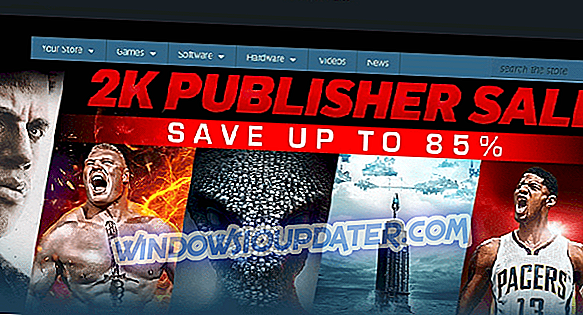Windows 10 ist die neueste Betriebssystemsoftware, auf der sich die meisten Windows-Computerbenutzer derzeit befinden, scheint jedoch aufgrund der zahlreichen Probleme und Bedenken, die seit ihrer Veröffentlichung aufgetaucht sind, eine der schwierigsten Probleme zu sein.
Zu den Problemen, die Benutzer betreffen und die sie als störend empfinden, ist es, wenn sie unter Windows 10 nichts installieren können . Die meisten Beschwerden von Windows 10-Benutzern über Installationen auf dem Betriebssystem beinhalten Konfigurationsänderungen, und Teile ihrer Computer funktionieren vor allem nach dem Upgrade auf das neue Betriebssystem nicht mehr. Andere sagen, Apps verschwinden ohne vorherige Benachrichtigung - die Liste ist endlos.
In diesem Artikel wird jedoch beschrieben, was zu tun ist, wenn Sie unter Windows 10 nichts installieren können. Dies kann durch Softwarekonflikte und andere zugrunde liegende Probleme verursacht werden.
Hier sind einige Lösungen, die Sie ausprobieren können, wenn Sie unter Windows 10 nichts installieren können.
Windows 10 lässt mich nichts installieren
- Allgemeine Fehlerbehebung
- Überprüfen Sie die Sicherheitseinstellungen
- Verwenden Sie ein Windows 10-Fixtool
- Führen Sie die Windows Update-Problembehandlung aus
- Überprüfen Sie, ob Windows Update-Dienste ausgeführt werden
- Führen Sie das DISM-Tool aus
- Deaktivieren Sie die Benutzerkontensteuerung (UAC).
1. Allgemeine Fehlerbehebung
- Führen Sie auf Ihrem Computer einen Online-Malware / Viren-Scan durch
- Klicken Sie mit der rechten Maustaste auf das Setup der zu installierenden Datei, wählen Sie Als Administrator ausführen aus und prüfen Sie, ob die Installation funktioniert
- Führen Sie SFC-Scan aus
2. Überprüfen Sie die Sicherheitseinstellungen
- Melden Sie sich als Administrator bei Windows an
- Klicken Sie auf Start und wählen Sie Einstellungen .
- Klicken Sie auf Update & Sicherheit .

- Gehe zur letzten Option links für Entwickler und überprüfe die Einstellungen dort. Möglicherweise haben Sie Windows Store-Apps ausgewählt.

- Ändern Sie es in Sideload-Apps

3. Verwenden Sie das Fix It-Tool von Windows 10
Dies hilft, Probleme wie beschädigte Registrierungsschlüssel automatisch zu reparieren, die Sie möglicherweise daran hindern, alles unter Windows 10 zu installieren. So wird Folgendes ausgeführt:
- Klicken Sie auf Download, um das Fix it-Tool zu erhalten
- Klicken Sie im Feld Dateidownload auf Ausführen oder Öffnen, und befolgen Sie die Anweisungen unter Programminstallations- und -installations-Ratgeber
Hinweis: Wenn Sie sich nicht auf dem Computer befinden, auf dem das Installationsproblem aufgetreten ist, speichern Sie das Fix it-Tool auf einem Flash-Laufwerk oder einer CD und führen Sie es dann auf diesem Computer aus.
Dies behebt beschädigte Registrierungsschlüssel unter 64-Bit-Betriebssystemen oder solche, die Update-Daten steuern, Probleme, die verhindern, dass neue Programminstallationen oder vorhandene Programme vollständig aktualisiert oder deinstalliert werden, sowie Probleme, die Sie daran hindern, ein Programm über die Systemsteuerung zu deinstallieren.
4. Führen Sie die Windows Update-Problembehandlung aus
- Geben Sie Fehlerbehebung in das Suchfeld ein und klicken Sie in den Suchergebnissen auf Fehlerbehebung
- Klicken Sie auf Alle anzeigen

- Klicken Sie auf Windows Update und wählen Sie Weiter aus. Befolgen Sie dann die Anweisungen, um diese Problembehandlung auszuführen

5. Überprüfen Sie, ob Windows Update-Dienste ausgeführt werden
- Klicken Sie mit der rechten Maustaste auf Start und wählen Sie Ausführen
- Geben Sie Dienste ein. msc
- Suchen Sie den Windows Update- Dienst im Fenster Dienste und prüfen Sie, ob er ausgeführt wird

- Wenn es nicht läuft, klicken Sie mit der rechten Maustaste darauf und klicken Sie auf Start, um den Dienst zu starten.
6. Führen Sie das DISM-Tool aus
Das Deployment Image Servicing and Management-Tool behebt möglicherweise vorhandene Windows-Fehler, wenn Sie unter Windows 10 nichts installieren können. Gehen Sie dazu folgendermaßen vor:
- Klicken Sie auf die Suchleiste und geben Sie CMD ein
- Klicken Sie in den Suchergebnissen mit der rechten Maustaste auf die Eingabeaufforderung, und wählen Sie Als Administrator ausführen aus
- Geben Sie exe / Online / Cleanup-image / Restorehealth ein und drücken Sie die Eingabetaste

7. Deaktivieren Sie die Benutzerkontensteuerung (UAC).
- Geben Sie UAC in das Suchfeld ein
- Klicken Sie in den Suchergebnissen auf Benutzerkontensteuerung ändern .
- Ziehen Sie den Schieberegler nach unten, um die Benutzerkontensteuerung zu deaktivieren

- Klicken Sie auf OK .
- Ziehen Sie den Schieberegler auf die gewünschte Stufe , um die Benutzerkontensteuerung zu aktivieren
- Klicken Sie auf OK .
- Starten Sie Ihren Computer neu, um die Änderungen zu übernehmen
Hinweis: Aktivieren Sie die UAC nach der Überprüfung, da dies dazu beitragen kann, nicht autorisierte Änderungen an Ihrem Computer zu verhindern, und Sie werden benachrichtigt, wenn Änderungen an Ihrem Computer vorgenommen werden, für die Administratorrechte erforderlich sind. Diese Art von Änderungen kann die Sicherheit Ihres Computers oder die Einstellungen anderer Personen auf Ihrem Computer beeinträchtigen. Lassen Sie es, um Ihren Computer sicherer zu machen.
Teilen Sie uns mit, wenn Sie weitere Probleme haben oder wenn Sie unter den hier aufgeführten Lösungen eine Lösung gefunden haben, indem Sie im folgenden Abschnitt einen Kommentar hinterlassen.